Sådan sikkerhedskopieres og gendannes dine installerede Ubuntu-pakker med APTonCD

APTonCD er en nem måde at sikkerhedskopiere dine installerede pakker på en disk eller ISO billede. Du kan hurtigt gendanne pakkerne på et andet Ubuntu-system uden at downloade noget.
Når du har brugt APTonCD, kan du installere de sikkerhedskopierede pakker med en enkelt handling, tilføje pakkerne som en software kilde eller gendanne dem til din APT-cache.
Installation
APTonCD er tilgængelig i Ubuntu's standard software repositories. Søg efter "APTonCD" i Ubuntu Software Center, og du finder den. Den er også tilgængelig i Debians software repositorier.

Du kan også køre følgende kommando fra en terminal:
sudo apt-get install aptoncd
Når det er installeret, kan du starte det fra Dash.
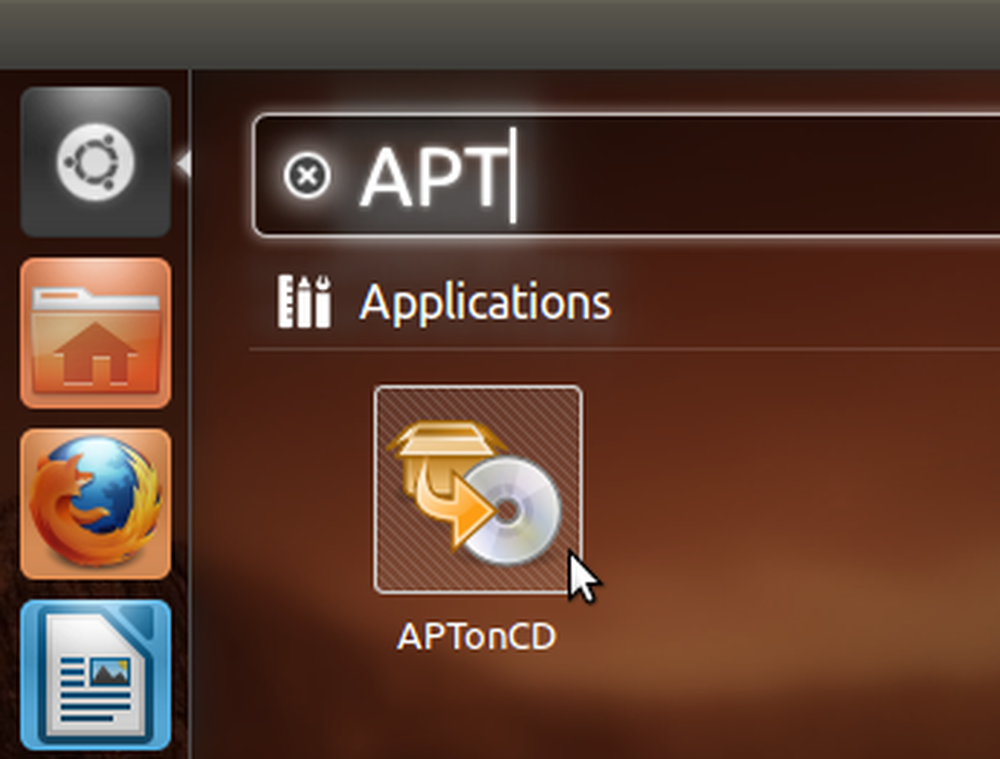
Sikkerhedskopiering af pakker
"Opret" -knappen giver dig mulighed for at oprette en disk med dine downloadede, cachelagrede DEB-pakker på den. Dette kopierer pakkerne fra din APT-cache (placeret i / var / cache / apt / archives / directory) til disken. Hvis du har brugt et oprydningsprogram, såsom Computer Janitor, kan de cachelagrede pakker ikke længere være til stede på dit system.

APTonCD præsenterer dig med en liste over dine cachelagrede pakker og vælger dem automatisk automatisk. Du kan fravælge pakker, hvis du ikke vil have dem på disken. Hvis du har yderligere DEB-pakker, du vil tilføje, skal du klikke på knappen Tilføj for at tilføje dem til listen. Du kan også trække og slippe DEB pakker fra en filhåndtering til vinduet.
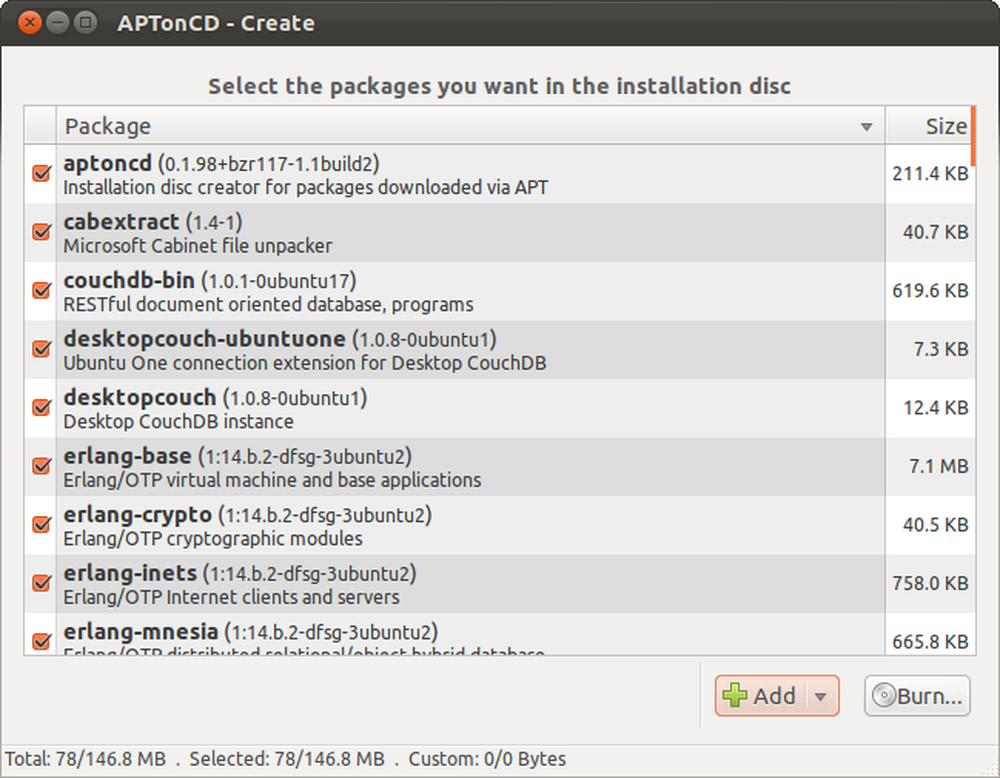
Når du har valgt dine pakker, skal du klikke på knappen Burn. Ved at bruge det vindue, der vises, kan du vælge et cd- eller dvd-billede, angive et navn og en placering for ISO-billedfilen og eventuelt oprette en metapakke. En metapakke er en enkelt pakke, der afhænger af alle andre pakker på disken. Dette gør det nemt at installere alle pakker på disken ved at fortælle APT at installere en enkelt pakke.

Klik på knappen Anvend og APTonCD vil oprette et ISO-billede på det sted, du har angivet.
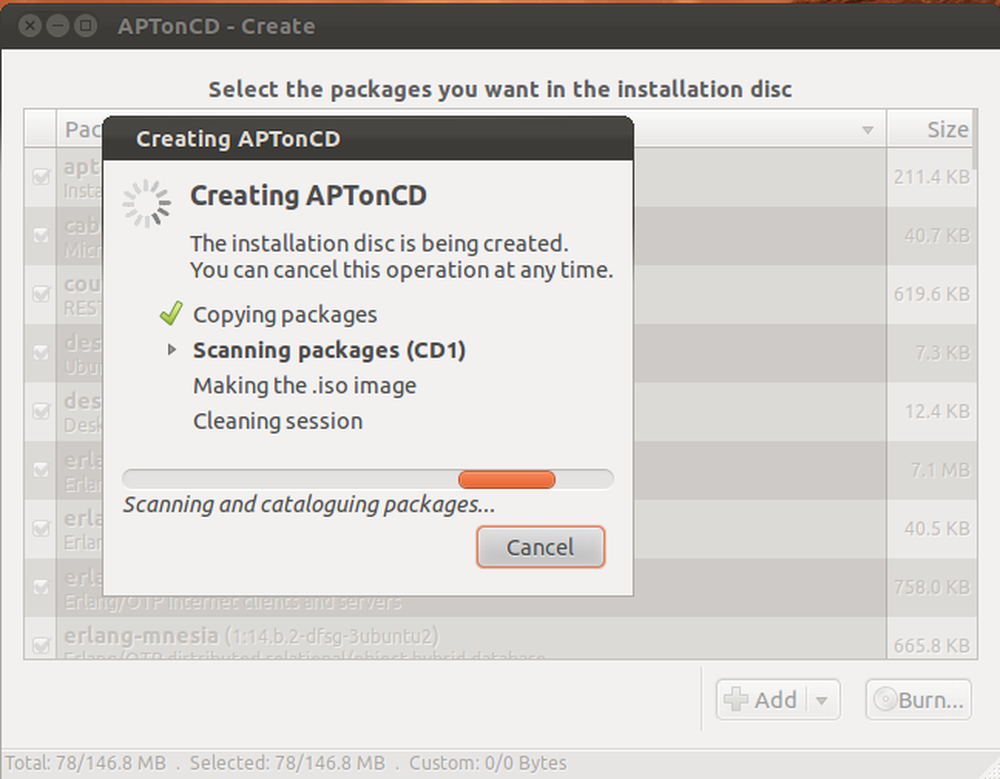
Når billedet er oprettet, kan du få APTonCD til at starte et diskbrændingsprogram, som f.eks. Brasero, for at brænde det direkte til en disk. Du kan også brænde ISO-billedet senere. Hvis du ikke har et diskdrev - ikke noget problem, kan du gemme ISO-billedet som en fil og transportere det mellem computere på et USB-drev.
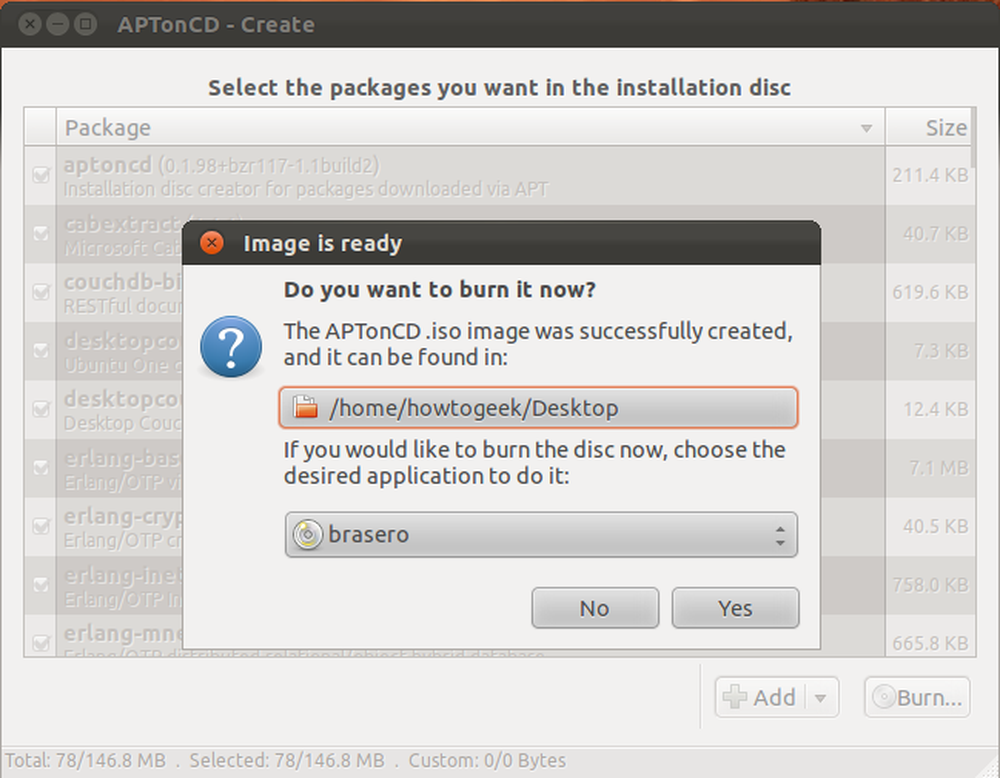
Installation af alle pakker
Hvis du brændte billedet på disk, kan du indsætte det i diskdrevet, åbne det i et filhåndteringsvindue og dobbeltklikke på pakken med navnet "aptoncd-metapackage" for at installere det. Dette installerer alle pakker på disken. Pakken vil ikke være til stede, hvis du ikke har APTonCD oprette en metapakke.

Hvis du kun har et ISO-billede, kan du montere det som en disk og installere pakker fra den.
Tilføjelse af en disk som et arkiv
Filen -> Tilføj cd / dvd i APTonCD tilføjer disken til APT som en software kilde. Disken vil blive brugt som et lager i APT, så du kan installere pakker fra den ved hjælp af Synaptic, apt-get eller andre pakkehåndteringsværktøjer, selvom du er offline.
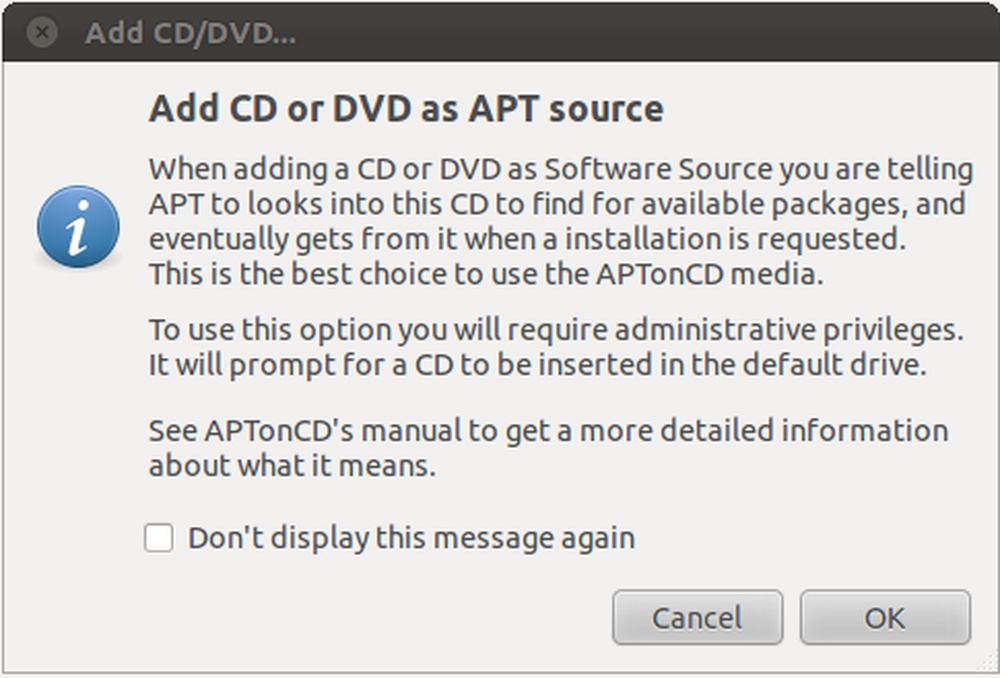
Gendannelse af pakker til cache
Load-knappen på genoprettelsesskærmen vil ikke gøre noget, før du installerer hal-pakken på dit system. Gør det med følgende kommando:
sudo apt-get install hal

Genstart APTonCD efter at have kørt denne kommando, og du vil kunne gendanne pakker ved at klikke på Gendan-knappen. Du kan gendanne pakker til ethvert system, så længe systemerne bruger den samme arkitektur - for eksempel kan du ikke installere 64-bit pakker på en 32-bit installation af Ubuntu.
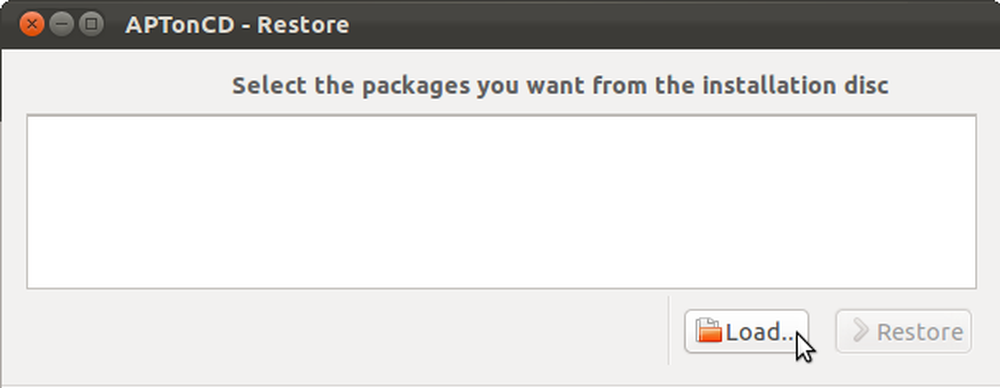
Brug Load-knappen på skærmen Gendan for at angive et diskdrev eller ISO-billedfil.
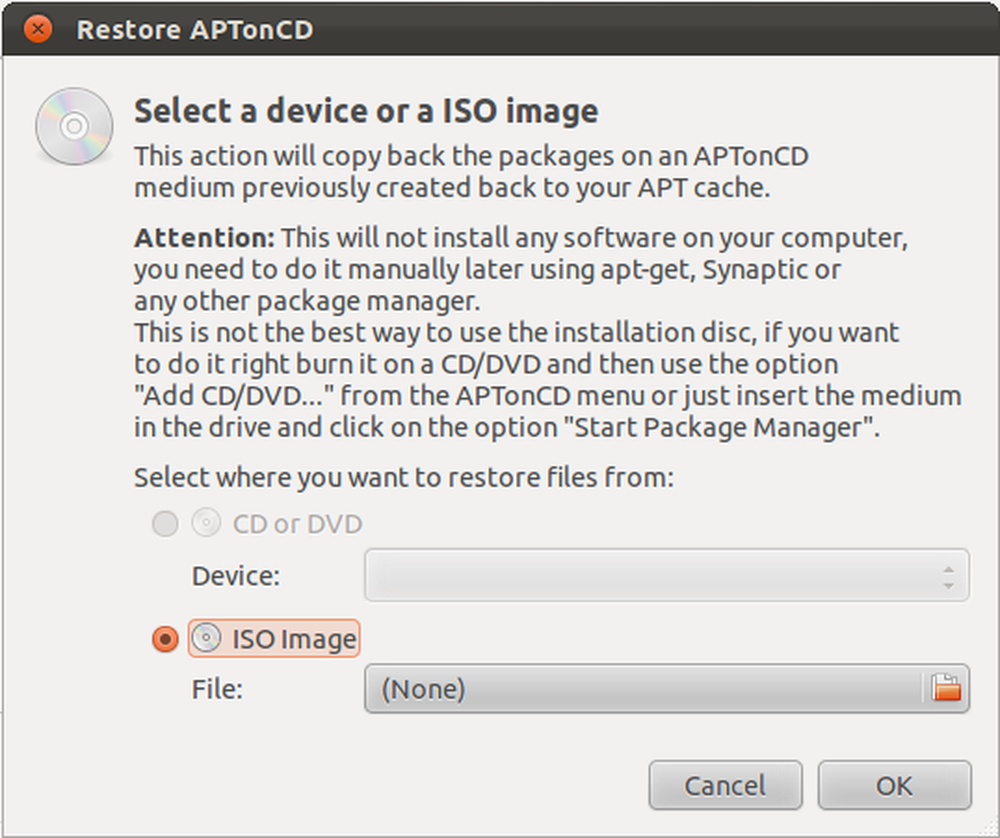
Når du har, kan du klikke på Gendan-knappen for at gendanne de downloadede pakker til din APT-cache. APT bruger dem til at installere pakkerne i stedet for at downloade dem.

APTonCD er særligt nyttig til systemer uden internetforbindelser, men det er også en hurtig måde at genoprette dine yndlingspakker efter igen at installere Ubuntu fra bunden - uden at skulle huske dem.
Har du tidligere brugt APTonCD? Del dine oplevelser i kommentarerne.




